Apple Watch er et helt nytt produkt for Apple: ikke bare fordi det er en smartwatch, men fordi nesten alt det gjør, virker og virker litt annerledes enn iPhone, iPad eller Mac.
Det er en berøringsskjerm, men den har ikke klemme til zoom: den er trykkfølsom i stedet. Det er en mikrofon, men du må lære å aktivere den. Det er ingen hjemknapp på forsiden, men det er en digital krone på siden som er som et rullehjul og hjemmeknappen rullet inn i en. Det er en flat knapp som er som en strømknapp, men det gjør også andre ting.
Etter å ha brukt Apple Watch i noen uker, her er de grunnleggende go-to-bevegelsene jeg har funnet å gjøre med Apple Watch mye enklere. Se videoen ovenfor for alle teknikkene, og les nedkjøringen nedenfor.

Sveip ned: Varsler
Apples watch faces er det viktigste du ser når du ser på Apple Watch. Sveip ned og du får en liste over varsler, akkurat som iPhone. Du kan se samtaler du har savnet, meldinger, appvarsler og mye mer. Du kan klikke på meldinger for å åpne dem eller sveipe dem alle sammen.
Sveip opp: Blinker
Blikk er Apples måte å tilby raske, små biter av informasjon fra mange apper samtidig. Sveip opp fra klokkeoverflaten, og et blikk vises: batterilevetid, musikkstyring, fitness eller hva du har aktivert. Sveip til venstre og høyre for å se dem alle, og trykk på en for å åpne appen for mer. Det er som en liten dock for favorittappene dine.

Klikk på kronen: Hjem-knappen
Det er ingen hjemknapp på forsiden av Apple Watch, men den spinnende, hjullignende Digital Crown på siden fungerer som en. Skyv den inn slik at den klikker, og du går til et stort rutenett av alle appene du har installert: de ser ut som sirkler. Klikk på kronen igjen for å gå tilbake til uret ditt. I alle apper, ett klikk og du kommer tilbake til apprutenettet. Når du er i tvil, klikk på kronen.
Trykk og hold kronen: Siri
Fortsatt å føle seg fortapt? Siri er her. Trykk og hold den digitale kronen, og Siri begynner å lytte. Snakk, så slipp. Du kan åpne apper med talekommando, eller sjekk vær, filmtider, gjør matte og alle de andre tingene Siri normalt gjør, for det meste (noen forespørsler vil fortelle deg at du bruker din iPhone i stedet).
Kraftpress: Skjulte menyer og alternativer
Apple Watch har en trykkfølsom berøringsskjerm, noe som betyr at du ikke bare kan sveipe og trykke, men trykk hardere og få det til å reagere plutselig på pressen. Apple Watch-apper bruker ikke pressemeldingshandlinger konsekvent, men mange apper vil ha menyer og ekstra alternativer gjemmer seg i vanlig øye. tvinge trykke på skjermen, og du kan se disse tilleggene dukker opp.
I Musikk-appen kommer kraftpressen til Shuffle, trådløse hodetelefonforbindelser og mer. I Kart kan du søke etter et sted. På klokken står ansikter tilpasning. For ekstramateriale, prøv å presse hvor som helst - du kan alltid klikke på kronen for å gå hvis du går seg vill.

Klikk på den flate knappen: Nå ut til en venn
For rask tilgang til dine favorittvenner og familie, klikk på den brede, flate knappen ved siden av den digitale kronen. Du kan rotere hjulet, velge noen og ringe eller sende meldinger derfra.
Dobbeltklikk på den flate knappen: Apple Pay
Den flate knappen dobler som nøkkelen til Apples enkle ombordbetalingssystem. Dobbeltklikk og et lite ikon for kredittkortet ditt vises på skjermen. Nå ta det nær en Apple Pay-ready-kortterminal, og det skal fungere. Ingen passord eller Touch ID er nødvendig, så lenge klokken er på håndleddet ditt.
Klikk og hold flatknappen: Slå av klokke eller strømreserve
Den flatknappen er i utgangspunktet strømknappen: Trykk og hold, og du får se tre alternativer dukker opp. Du kan slå av klokken helt (trykk og hold igjen for å slå på igjen), lås klokken (det krever at passordet ditt skal låse opp) eller gå inn i "strømreserv", en modus som slår av alt unntatt en grunnleggende klokkevisning . (For øvrig, for å komme ut av strømreserven, må du trykke og holde igjen for å starte Apple Watch på nytt.)
Dobbeltklikk på den digitale kronen: Gå tilbake til den siste appen
Dette er en stor tidsbesparende. La oss si at du får veibeskrivelse, men du får plutselig en tekstmelding. Du vil komme tilbake til kartet, men du vil ikke grave tilbake og se etter appen i apprutenettet. Bare dobbeltklikk, og du kommer tilbake dit. Dobbeltklikk igjen, og du vil gå tilbake til den andre appen. Det er det nærmeste å multitasking på Apple Watch.
Dekk skjermen med hånden: Silence watch
Hvis du ikke vil trykke på noen knapper, eller du er et sted hvor du ikke kan bli plaget av samtaler eller meldinger, legg hånden din over klokken og hold nede i noen sekunder. Klokken blir tyst, og neste gang du løfter håndleddet ditt, kommer du tilbake til klokkeflaten igjen.






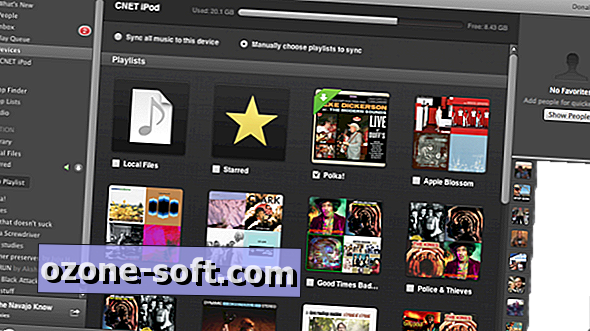






Legg Igjen Din Kommentar